物料管理操作说明
![]() 操作指引 > 物料管理操作说明
操作指引 > 物料管理操作说明
此指引将说明如何设定物料风险等级、可出口国家以及禁止出口国家信息。
![]() 使用此功能必须于[参数设定]将[UI界面显示可出口国家和禁止出口国家]和[UI界面显示物料风险等级]设定为"是"。
使用此功能必须于[参数设定]将[UI界面显示可出口国家和禁止出口国家]和[UI界面显示物料风险等级]设定为"是"。
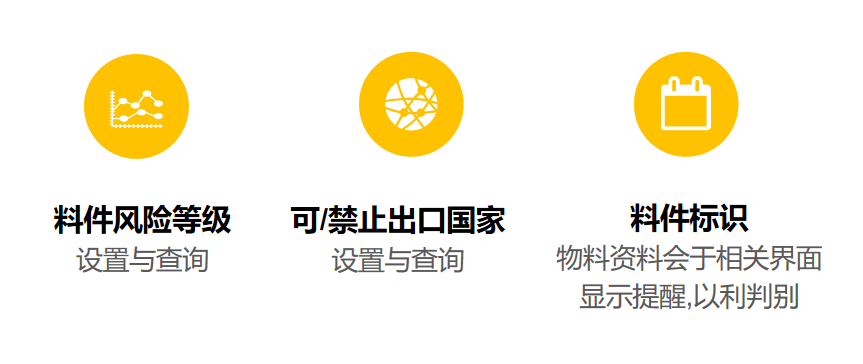
功能简介
可针对物料设置及维护物料风险等级、可出口国家以及禁止出口国家信息,供相关作业人员随时查看,且所设置的信息会于相关界面显示提醒。
当前已申报的材料如有超标判断,据此可以手动设置材料物料风险等级,以做为 MCD 组态中定期重新盘查的依据。
针对可出口国家以及禁止出口国家的属性标识。
GP人员于相关界面进行操作时,即可获取上述的信息提醒,有利于处理料件有关作业时的判别。
操作说明
设置物料资料
设置物料风险等级、可出口国家以及禁止出口国家资料的操作方式说明如下:
- 点击左侧功能菜单 [管理] > [物料管理] 。
- 您可点击
 搜索所有的料件,或通过
搜索所有的料件,或通过  筛选特定的料件后查询。
筛选特定的料件后查询。 - 查询结果清单会呈现于右下方的表格。
- 勾选一笔要进行设置的料件资料后,点击命令列上的
 键,打开物料管理编辑页面。
键,打开物料管理编辑页面。 - 于[物料风险等级]下拉清单选择料件的物料风险等级。
- 分别于[可出口国家]及[禁止进口国家]字段填入资料。
- 完成后点击
 或
或  ,物料管理资料设置成功。
,物料管理资料设置成功。
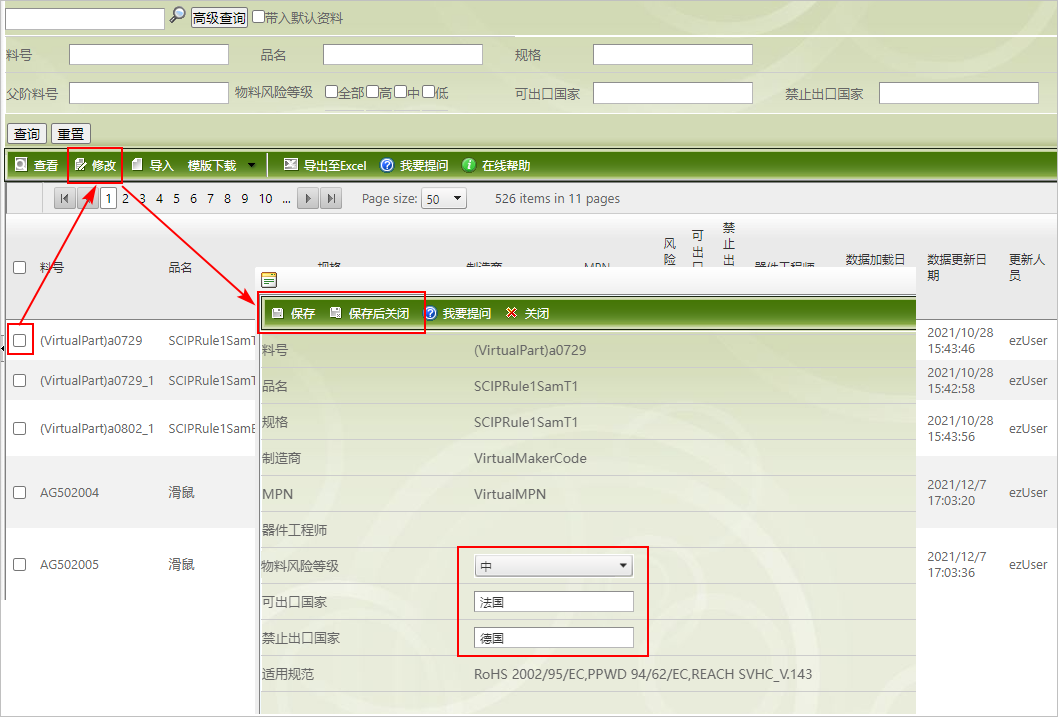
设置规则
- 父阶料号和所包含的子阶料号的物料资料设定值可能不同,因父阶物料为产品组件,子阶物料为料件,所具有的[物料风险等级]及[可出口国家]和[禁止进口国家]可能不一致。
- 因物料管理资料可随时弹性修改,负责人员可于[用户管理]功能设定人员的查看和编辑权限 相关操作请参阅[系统管理>用户管理],以利管理作业。
- [可出口国家]及[禁止进口国家]字段可填入多个国家或地区,建议依据使用习惯用符号标示分隔。
- 物料风险等级会依据设定有不同的显示
- 文字颜色:高-红色、一般-蓝色、低-黑色。
- 排序:设定为 高 物料风险等级的物料资料会排序在上方。
系统界面显示
所设置的物料风险等级、可/禁止出口国家资料,若要于系统界面显示,操作方式如下:
- 点击左侧功能菜单 [控制台] > [参数设定] >[参数设定页签]。
- 您可点击
 搜索所有的参数资料,或是通过
搜索所有的参数资料,或是通过  筛选特定的资料后查询。
筛选特定的资料后查询。 - 勾选[参数说明]为「 UI界面显示可出口国家和禁止出口国家」或「UI界面显示物料风险等级」的资料后点击
 键。
键。 - 于编辑页面将设定值选择为"是"之后保存,将会在以下界面显示。
物料风险等级
| 路径/功能 | 显示位置 | 备注 |
|---|---|---|
| 查看与审核 > 审核-依表单 | 清单栏位/审核页/明细页 | 仅有MCD表格类表单,才会显示 |
| 查看与审核 >审核-依承认Key值 | 清单栏位/审核页/明细页 | |
| 查看与审核 >审核-依物料 | 清单栏位/审核页/明细页 | |
| 查看与审核 >MCD表格 | 清单栏位/查看页 | |
| 物料分析中心 >物料符合分析 | 查看页 | |
| REACH > REACH发布与管理 | 清单栏位/查看页 | |
| REACH >REACH调查表 | 清单栏位/查看页 |
可/禁止出口国家
| 路径/功能 | 显示位置 | 备注 |
|---|---|---|
| 管理 > 物料MCD设定 | 清单栏位 | |
| 查看与审核 > MCD表格 | 清单栏位 | |
| 查询与报表 > 物料分析中心 > 物料符合分析 | 查看页 | |
| 查询与报表 > BOM符合分析 | 查看页 |
示范画面
下图为有设置料件可/禁止出口国家显示的清单画面(查看与审核 > MCD表格)
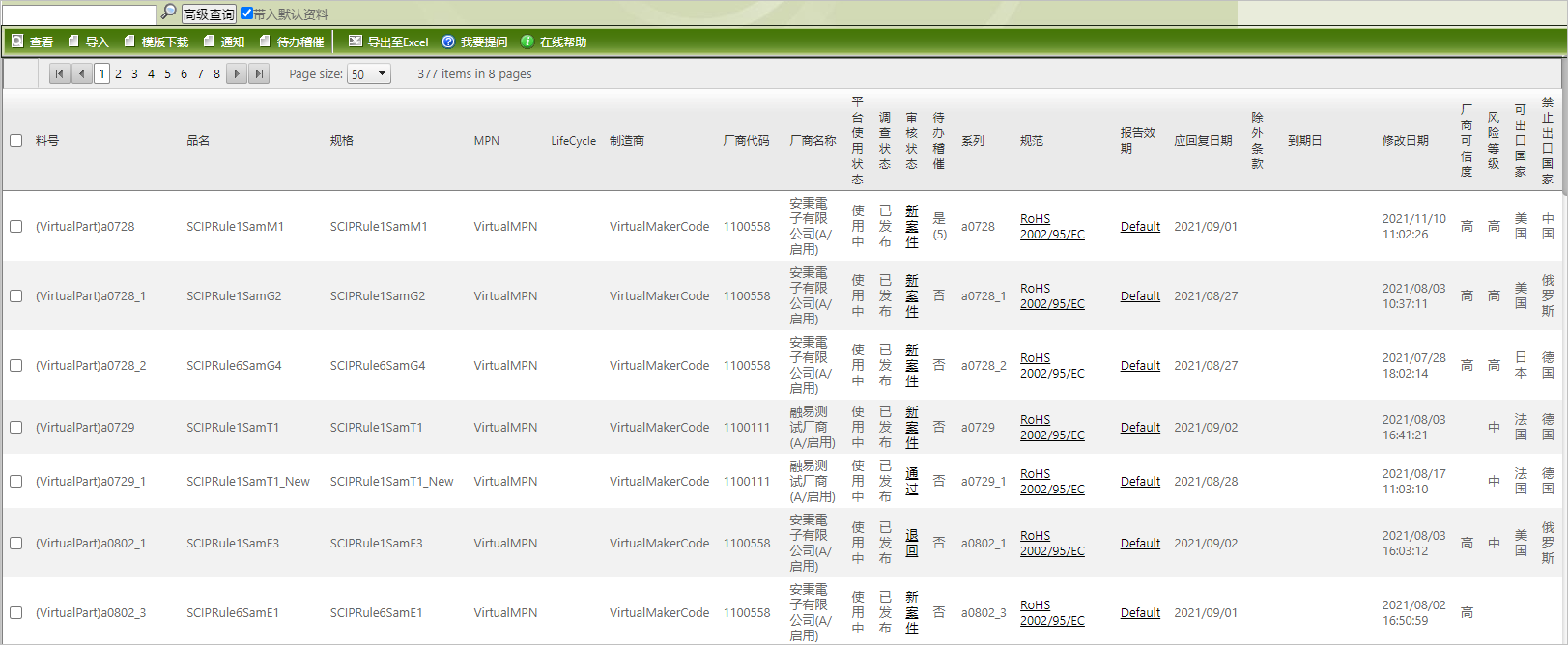
下图为有设置物料风险等级显示提醒的画面(物料分析中心 > 物料符合分析 > 查看页)
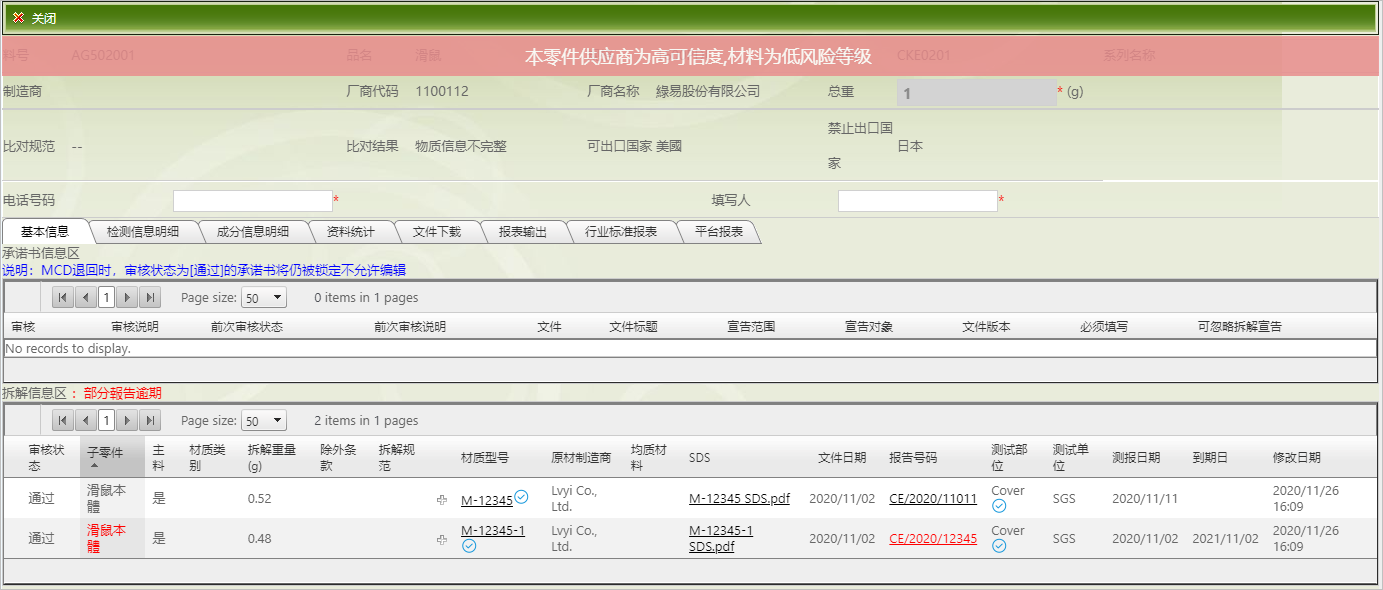
查询物料信息
查询物料资料的操作方式说明如下:
- 点击左侧功能菜单 [管理] > [物料管理] 。
- 您可点击
 搜索所有的料件,或通过
搜索所有的料件,或通过  筛选特定的料件后查询。
筛选特定的料件后查询。 - 查询结果清单会呈现于右下方的表格。
- 勾选要查看的料件资料后,点击命令列上的
 键,打开厂商资料查看页面。
键,打开厂商资料查看页面。 - 查看完成后关闭窗口。
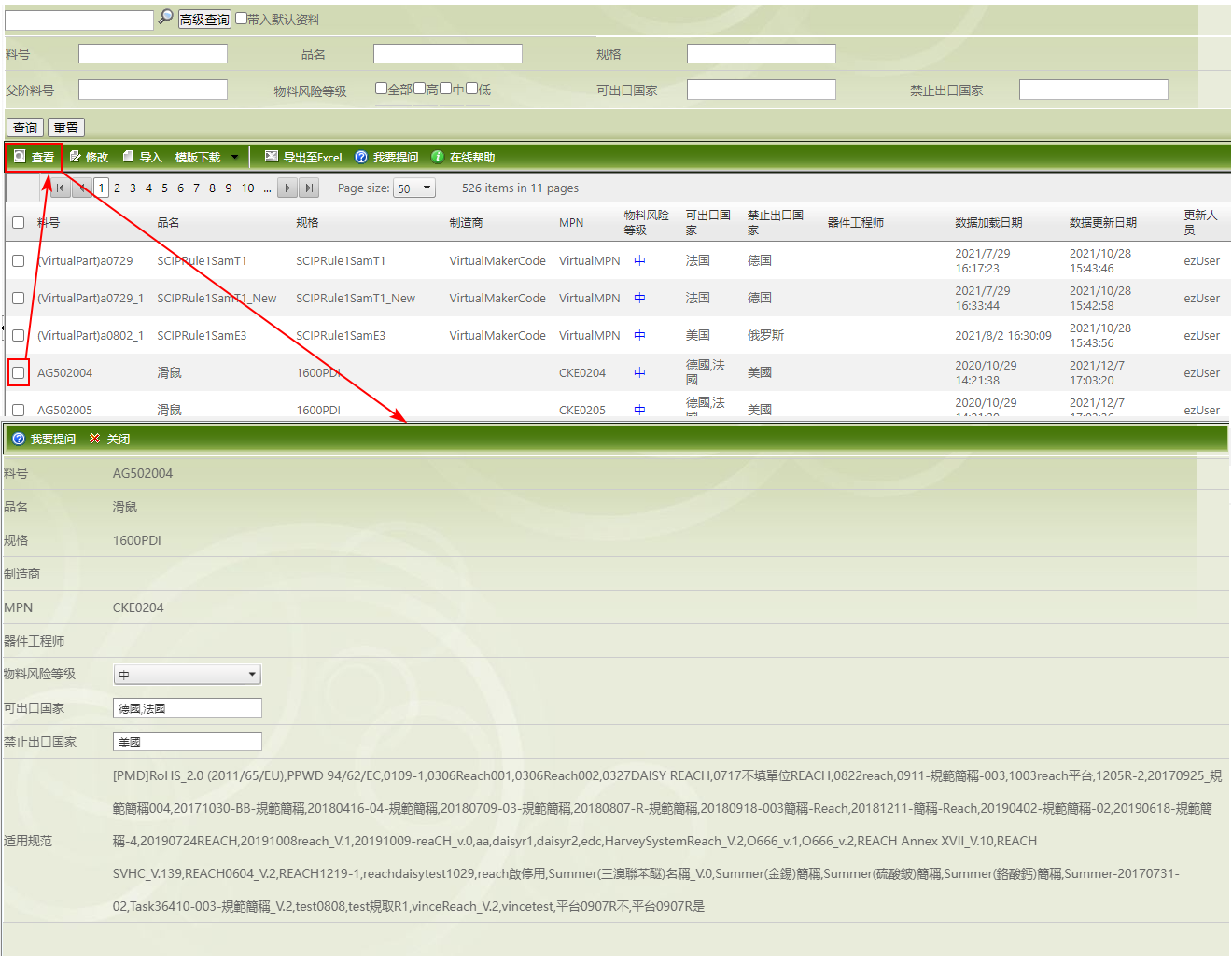
适用规范
- [适用规范]字段所显示的规范为MCD表格套用的一般规范和拆解规范,以及对应料号的REACH调查表所套用的规范。
- 不显示调查状态为"未发布"的调查表所套用的规范。
导入物料资料
当要进行设置的资料数量庞大,不用逐笔编辑,可以运用导入的方式设置物料风险等级、可出口国家以及禁止出口国家、器件工程师的资料,操作方式说明如下:
- 点击左侧功能菜单 [管理] > [物料管理] 。
- 点击命令列的
 键下载 Excel模版文件。
键下载 Excel模版文件。 - 依照字段填写,完成后点击命令列的
 键打开导入窗口。
键打开导入窗口。 - 点击
 选择要导入的文件后点击
选择要导入的文件后点击![[Upload]](/Data/HelpForCenter/zh-CN/docs/assets/icon_Upload.png) 进行上传。
进行上传。 - 上传完成后,点击
 将该文件导入Light系统。
将该文件导入Light系统。 - 上述步骤操作完成后,物料资料设置成功。
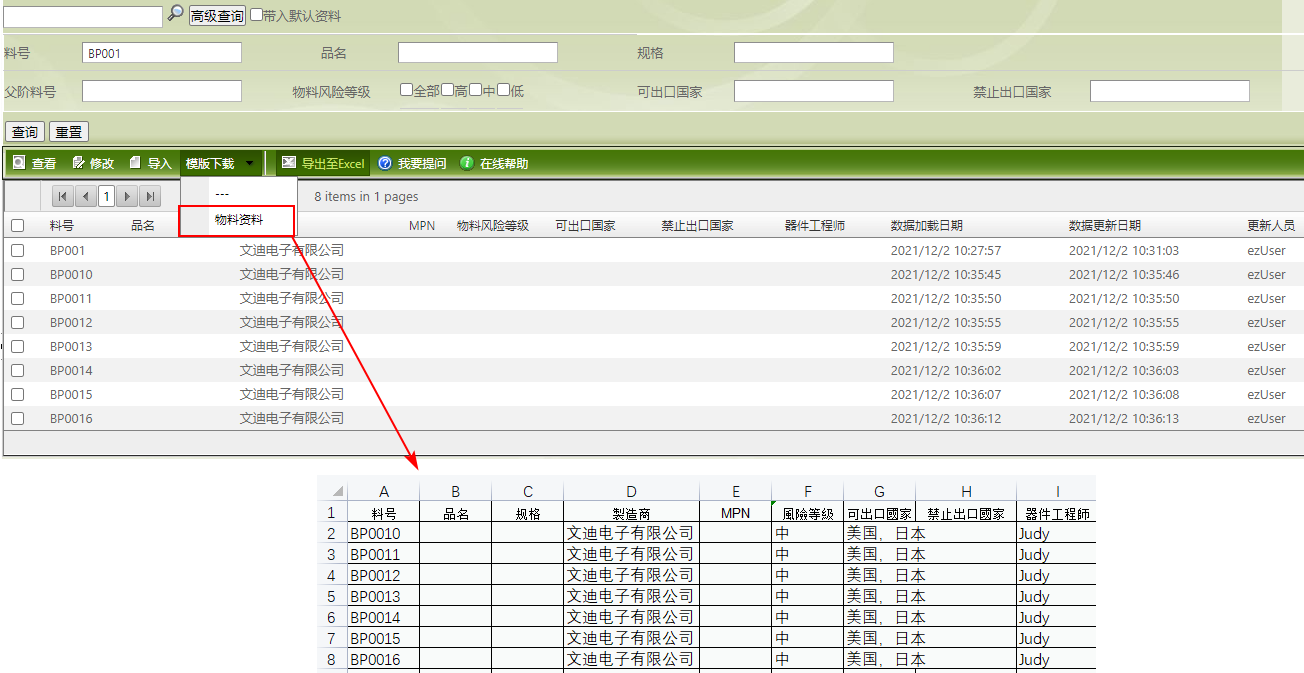
导入完成
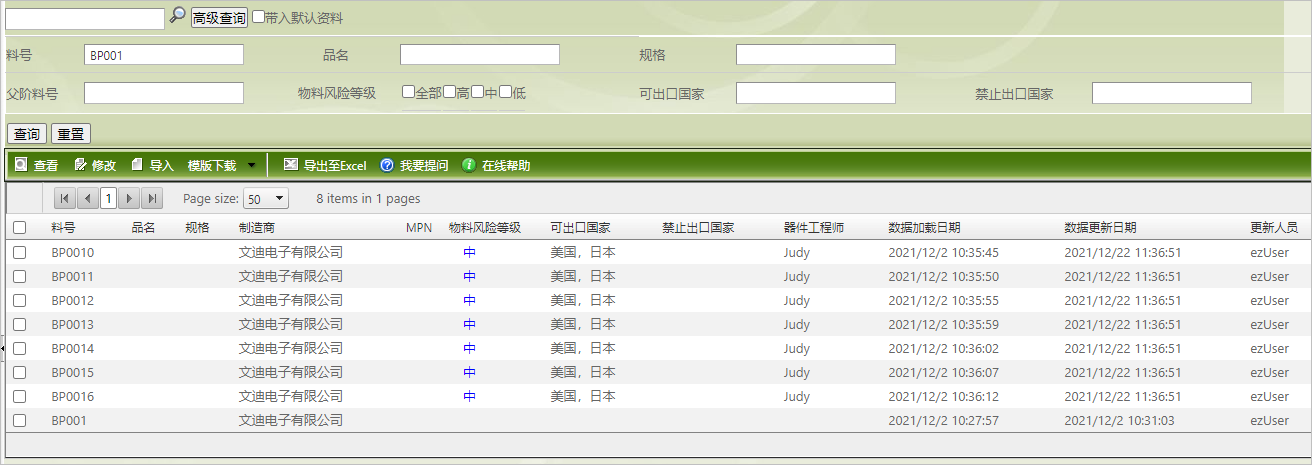
导入规则
- 系统对应导入文件的KEY值为[料号],为必填栏位,若无填写导入作业会失败。
- 导入功能仅会修改物料管理资料及器件工程师资料,无法新建物料。
- 若已设置了物料管理资料及器件工程师资料,导入后资料内容不一样,会取代原本的资料;若执行多次导入,则资料会后盖前。
